1.本章主要内容;如图所示。

2.【打开】AE,【导入】所需文件,【选择】背景视频,【拖拽】到新键合成按钮上,【右键】合成设置,【重命名】主合成。如图所示。
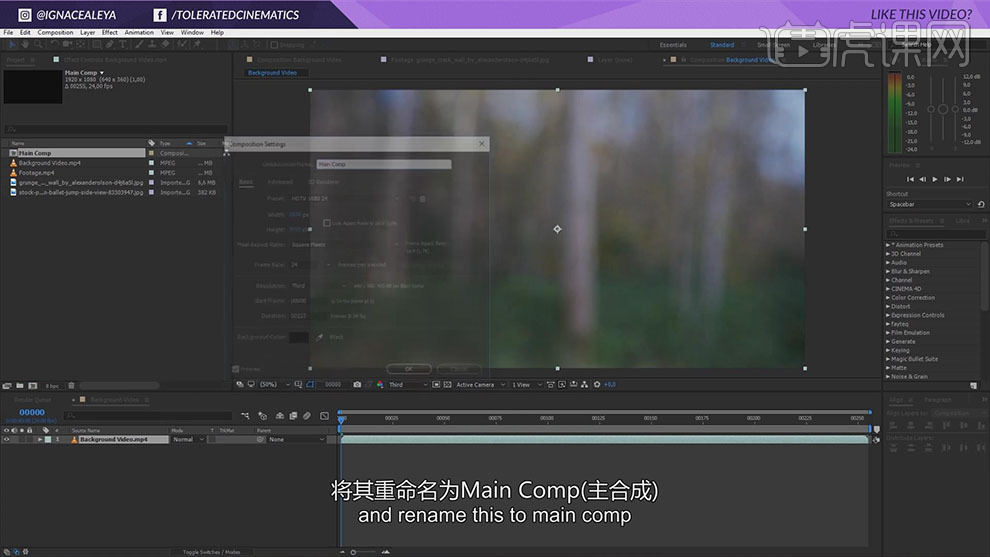
3.【选择】Footage视频文件,【拖拽】到新建合成按钮上,【右键】合成设置,【重命名】绿幕视频片段。如图所示。
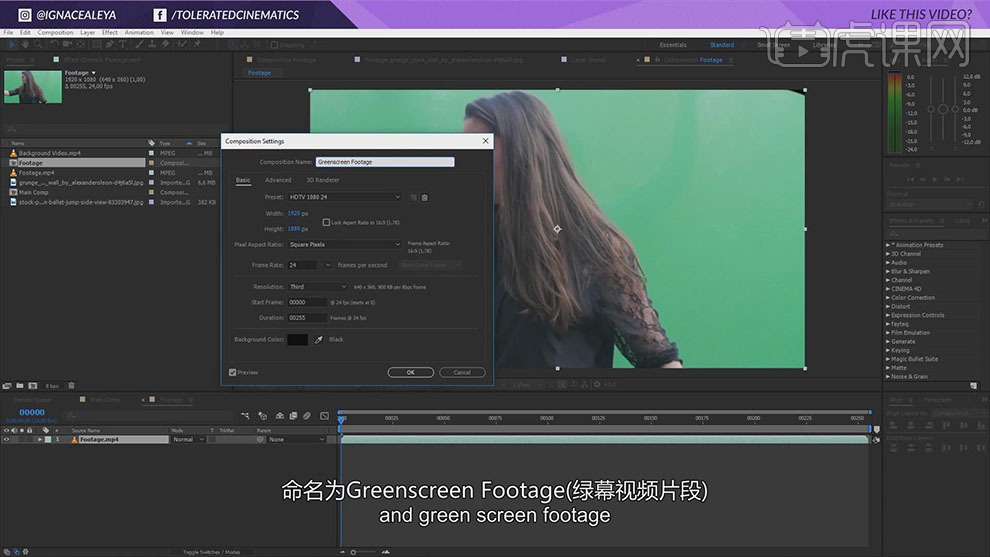
4.【选择】绿幕视频片段合成,【选择】钢笔工具,围绕女演员【创建】路径,按【M】键显示蒙版路径,【移动】时间线到第0帧,【单击】蒙版路径前的秒表,【向前移动】时间线,【调整】蒙版路径位置。如图所示。
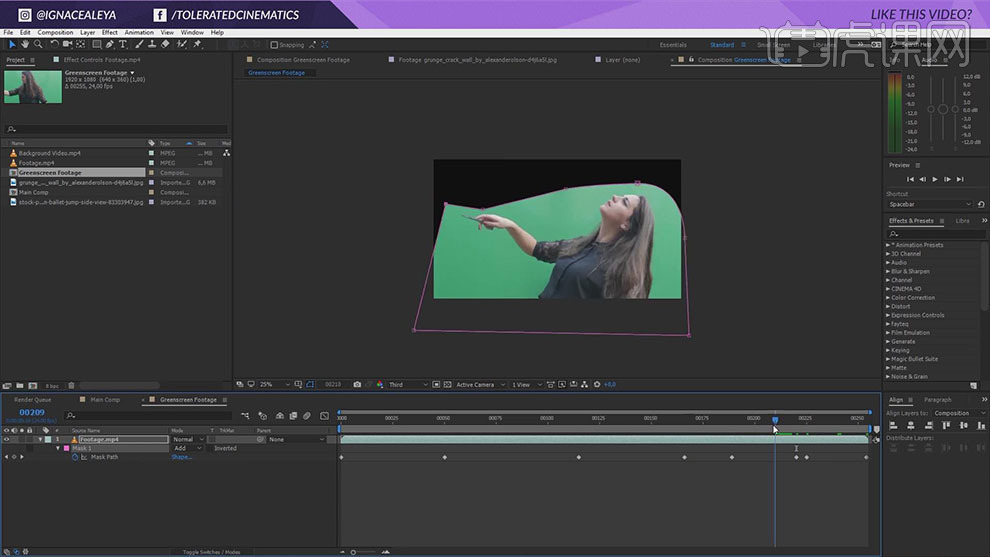
5.【选择】绿幕视频片段合成,【效果】-【键控】-【Kinglight(1.2)】,【屏幕颜色】拾取视频中的绿色,【视图】Screen Matte,【调整】设置参数。【视图】Final result。如图所示。
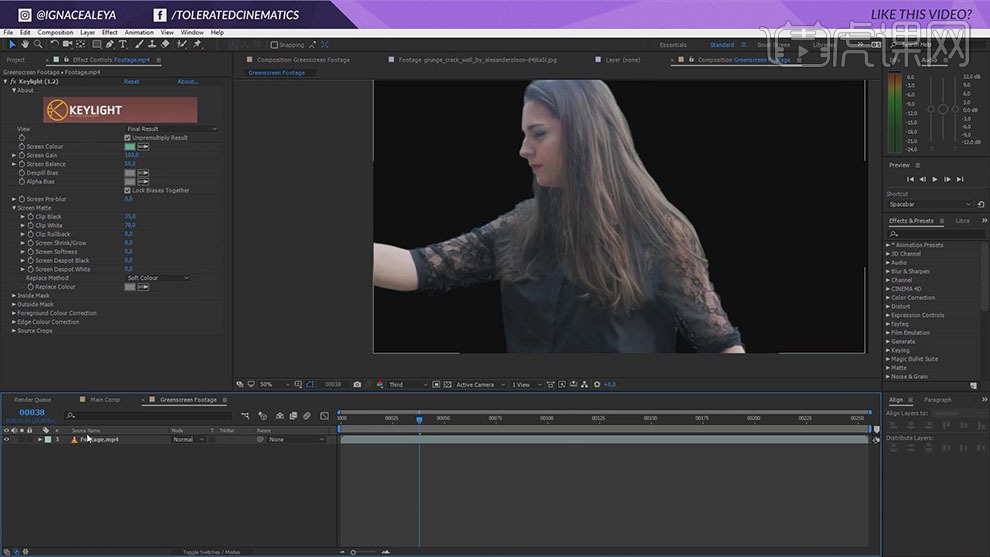
6.【选择】主合成,【选择】项目管理器,【单击】8bits,【更改为】每通道16bits。如图所示。
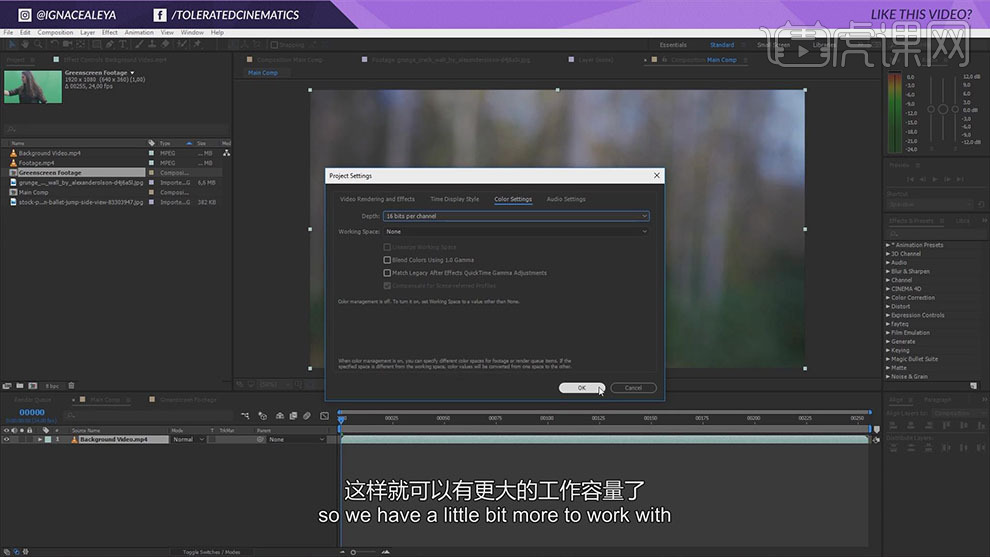
7.【选择】绿幕视频片段合成,【拖拽】到主合成中的视频文件上方,按【S】键放大绿幕视频,【调整】视频位置。【选择】绿幕视频片段合成,【效果】-【色彩校正】-【曲线】,【调整】曲线。如图所示。
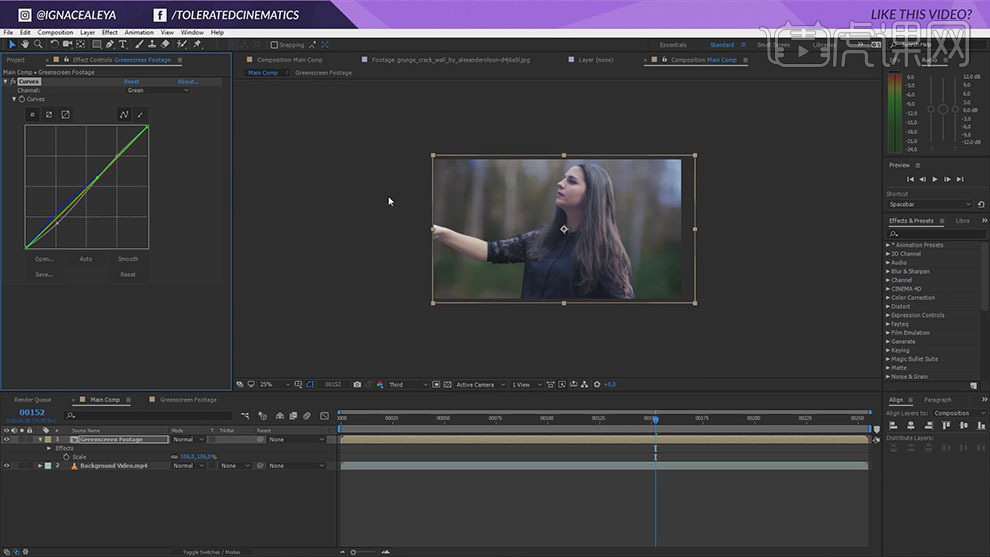
8.【选择】绿幕视频片段合成,【效果】-【色彩效果】-【TIne】,【调整】设置参数。如图所示。
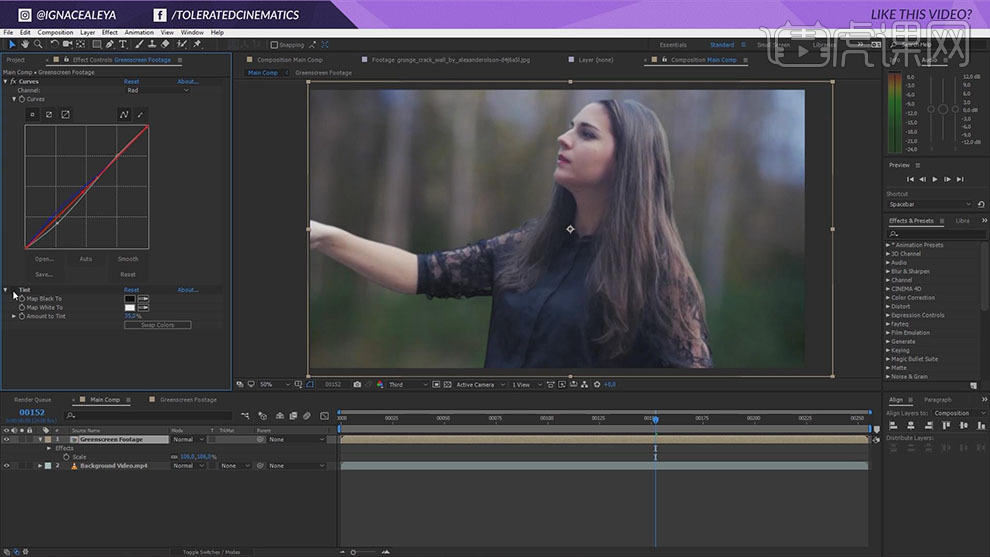
9.【选择】绿幕视频片段合成,【选择】Footage.mp4。【Screen Shrink/Glow】-1。【柔化】1。【效果】-【模糊&锐化】-【虚光遮罩】,【调整】设置参数。如图所示。
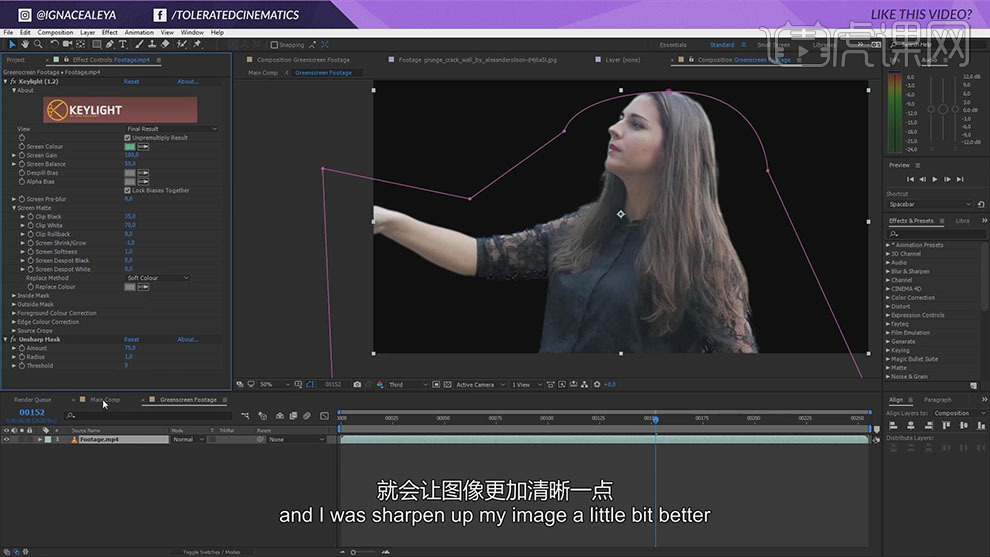
10.【新建】合成,【重命名】转场亮度抠像。如图所示。
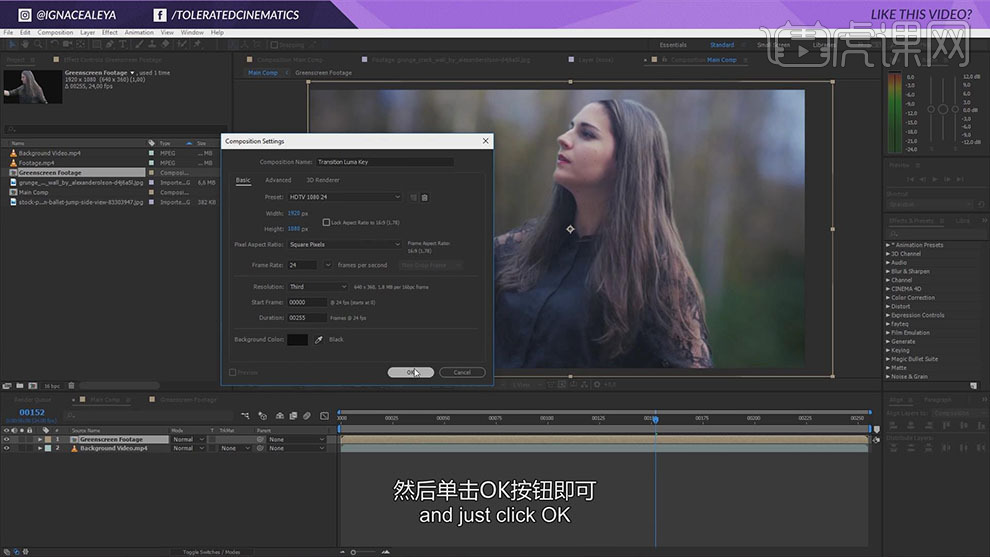
11.【新建】固态层,【Ctrl+D】复制固态层。【图层】-【固态设置】,【颜色】白色。【选择】椭圆工具,【创建】圆。按【M】键显示蒙版路径,【移动】时间线,【单击】蒙版路径前的秒表,【向后移动】时间线,【双击】遮罩,按【Ctrl+Shift】键放大遮罩。如图所示。
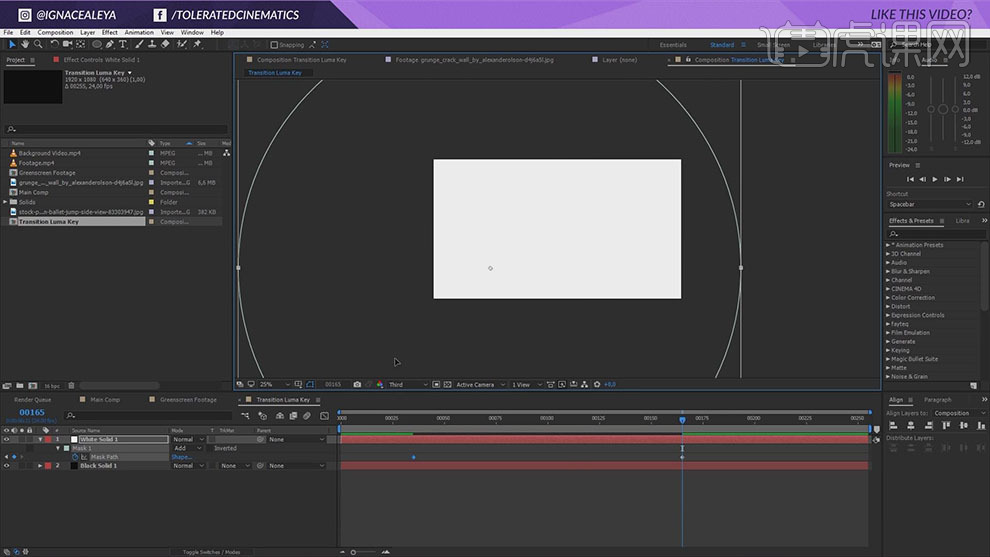
12.【选择】固态层,【双击】两次M键显示所有选项,【移动】时间线,【单击】羽化和扩展前的秒表,【调整】参数。【向后移动】时间线,【调整】设置参数。如图所示。
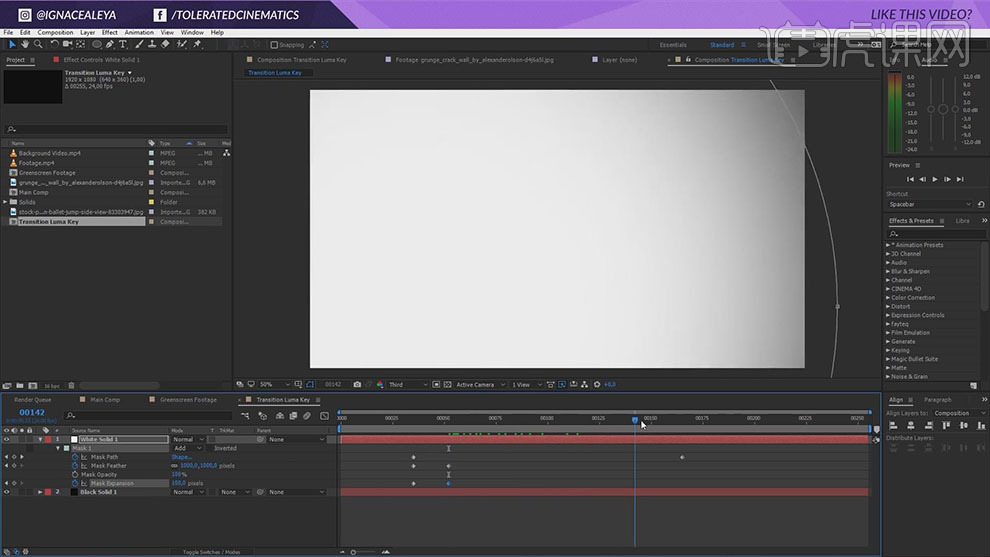
13.【新建】调整图层,【重命名】位移。【选择】效果和预设面板,【添加】Turbulent Displace效果,【调整】设置参数。按【Alt】单击Evolution秒表,【填写】time*250。如图所示。
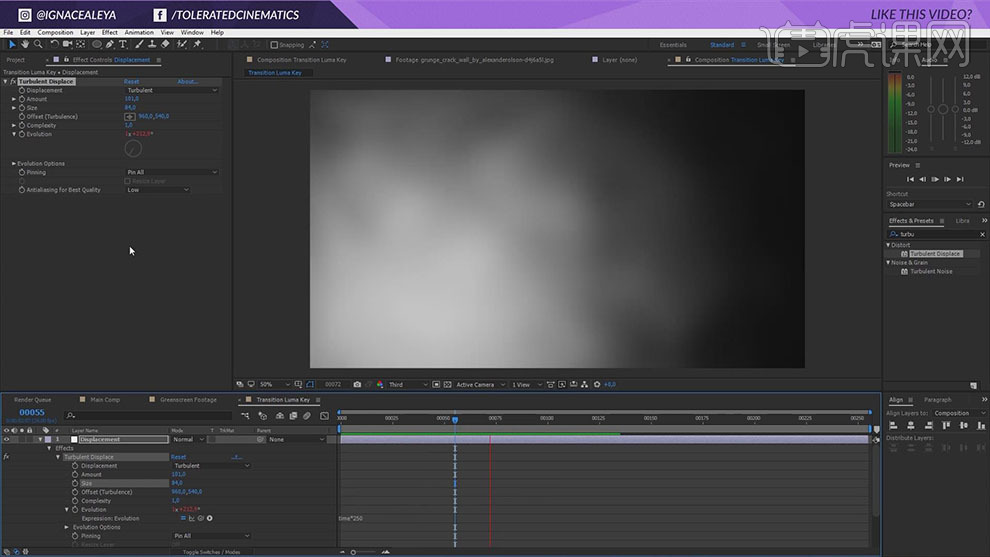
14.【选择】所有图层,【图层】-【预合成】,【重命名】亮度抠像蒙版转场。【选择】项目面板,【导入】碎痕图层,【放至】亮度抠像蒙版转场下方。【效果】-【色彩矫正】-【色调】,【选择】亮度抠像蒙版转场【混合模式】线性光。【导入】绿幕视频片段合成,【设置】Luma Inverted。如图所示。
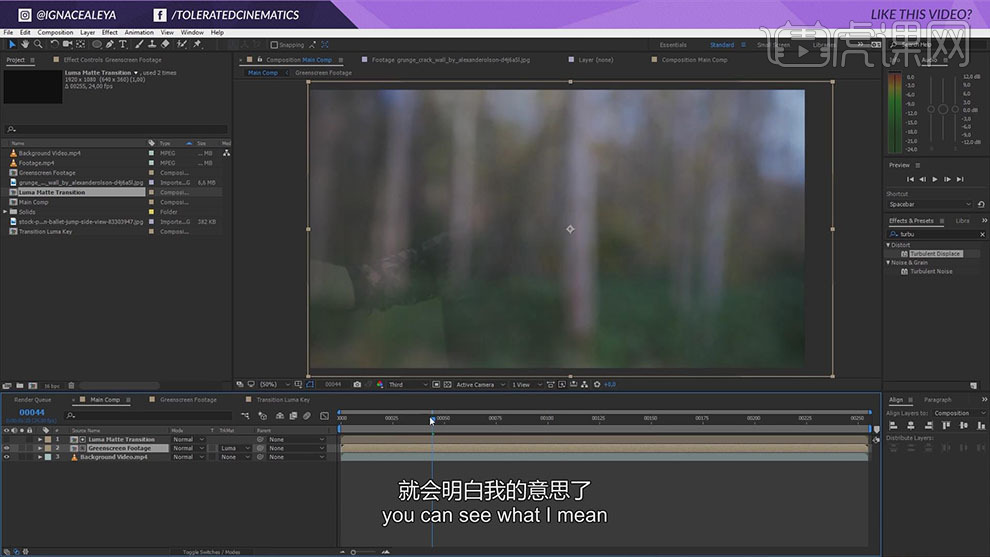
15.【选择】亮度抠像蒙版,【效果】-【色彩校正】-【曲线】,【调整】曲线参数。【选择】项目面板,【单击】转场亮度抠像,按【Alt】键将其拖拽到亮度抠像蒙版上。如图所示。
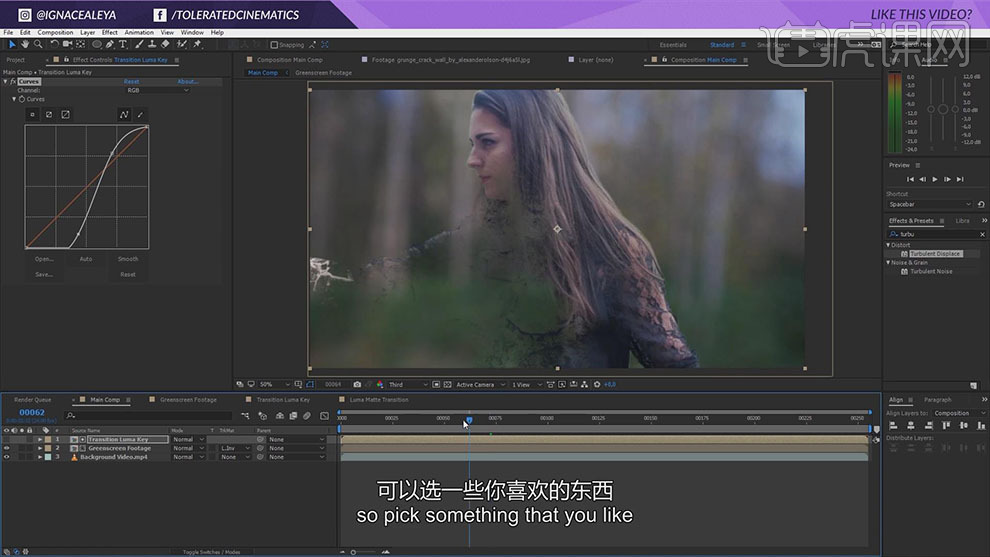
16.【选择】绿幕视频片段,【效果】-【模糊&锐化】-【高斯模糊】,【调整】设置参数。【效果】-【生成】-【填充】,【调整】填充颜色。【选择】绿幕视频和亮度抠像两个合成,【Ctrl+D】复制,【更改】图层颜色,【删除】绿幕视频中的填充效果,【调整】显示效果。如图所示。
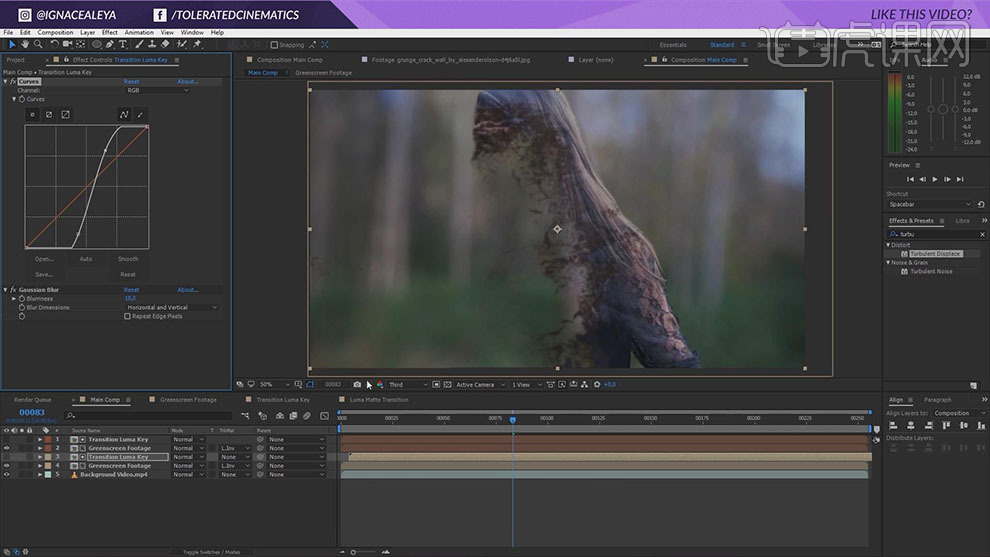
17.【选择】绿幕视频合成,【选择】Footage.mp4, 【效果】-【噪波和颗粒】-【消除颗粒】。【调整】设置参数,【拖拽】效果放至keylight上方。如图所示。
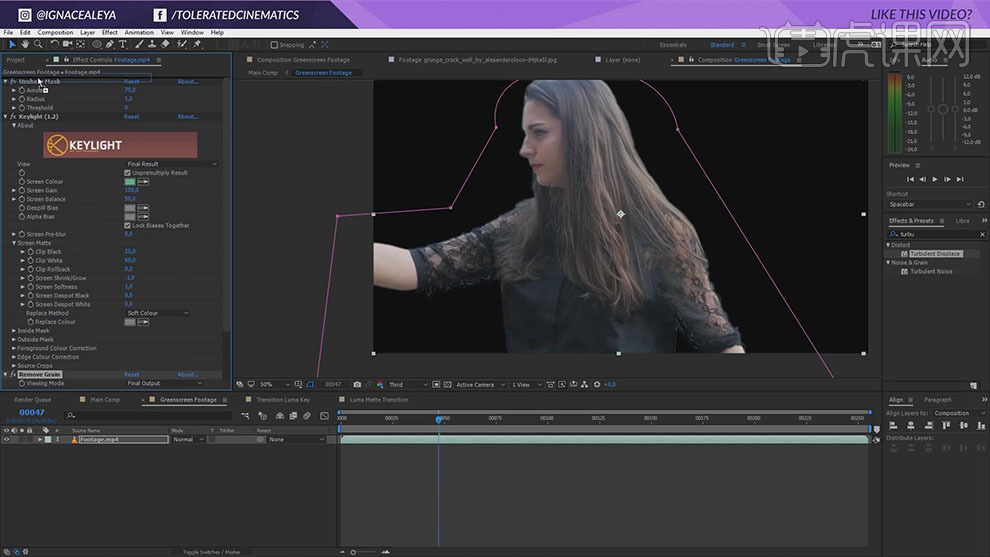



 复制
复制